电脑文件怎么下载到桌面上 如何将电脑文件保存到桌面上
更新时间:2024-01-08 12:49:59作者:xiaoliu
电脑文件的下载与保存是我们在日常使用电脑过程中经常遇到的操作,而将这些文件保存到桌面上更是一种便捷的方式,桌面作为电脑界面上最常见的位置之一,它提供了快速访问我们最常用的文件和应用程序的便利。如何将电脑文件下载到桌面上并保存呢?下面将为大家详细介绍具体步骤和方法。
操作方法:
1.电脑打开文档,点击上面的【文件】。
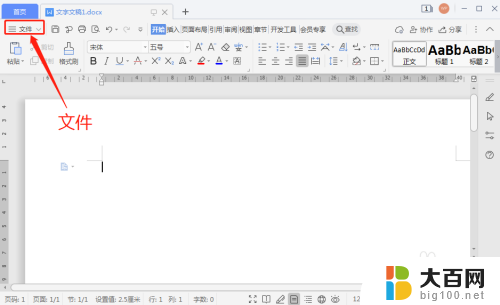
2.在下拉选项,点击“文件”。再点击【另存为】。
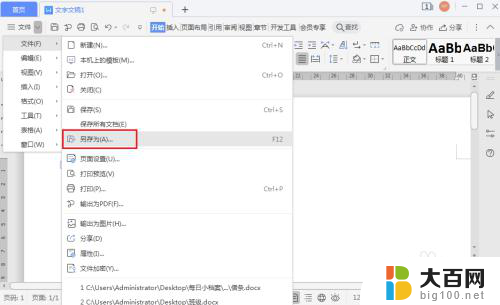
3.在另存为窗口,点击【我的桌面】。

4.设置文件名称,再点击【保存】。
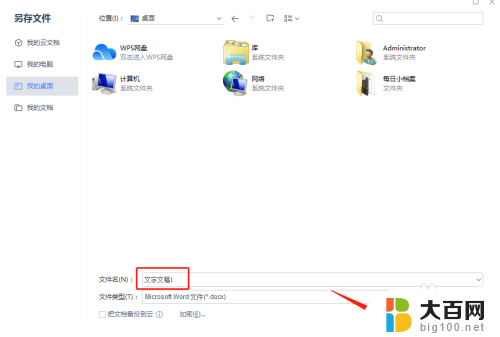
5.完成后,电脑文件已经保存到桌面上了。
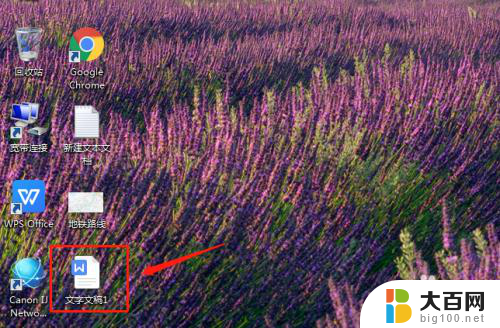
以上就是将电脑文件下载到桌面的全部步骤,如果有任何疑问,请参考小编提供的操作步骤,希望对大家有所帮助。
电脑文件怎么下载到桌面上 如何将电脑文件保存到桌面上相关教程
- 电脑文档如何保存到桌面 怎样将文件保存到桌面上
- 电脑上的文件怎么保存到桌面上 桌面上保存电脑文件
- wps怎样把文件存到桌面 wps怎样将文件保存到桌面
- 文档如何保存到桌面上 word文档如何保存到桌面
- 怎样把桌面的文件默认存到d盘 如何将电脑桌面文件默认保存到D盘
- 电脑上怎么下载文件到桌面 桌面上保存电脑文件的操作
- word中的文件怎么保存到桌面 怎样把word文档保存到桌面
- wps怎么将新建文件保存到桌面 wps怎么将新建文件保存到桌面路径
- wps怎样保存都桌面 wps怎样将文件保存到桌面
- 如何把wps的文件保存到桌面 将WPS文件保存到桌面的方法
- 苹果进windows系统 Mac 双系统如何使用 Option 键切换
- win开机不显示桌面 电脑开机后黑屏无法显示桌面解决方法
- windows nginx自动启动 Windows环境下Nginx开机自启动实现方法
- winds自动更新关闭 笔记本电脑关闭自动更新方法
- 怎样把windows更新关闭 笔记本电脑如何关闭自动更新
- windows怎么把软件删干净 如何在笔记本上彻底删除软件
电脑教程推荐